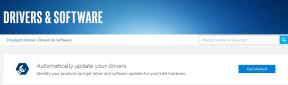फिक्स Google Pixel 4 एप्स क्रैश होता रहता है: ट्विटर, फेसबुक, स्नैपचैट, या मैसेंजर
समस्या निवारण गाइड / / August 05, 2021
हमें फेसबुक, ट्विटर, स्नैपचैट और मैसेंजर जैसे सोशल मीडिया एप्स की बहुत आदत है। लेकिन कभी-कभी इसका उपयोग करते समय हम अवांछित दुर्घटनाओं का सामना करते हैं और कभी-कभी यह हर समय दुर्घटनाग्रस्त हो जाता है और ऐप का उपयोग करना असंभव बना देता है। कभी-कभी यह डिवाइस विशिष्ट होता है और कभी-कभी यह एप्लिकेशन पर निर्भर होता है, शायद एप्लिकेशन की ओर से कुछ बग। अगर आप Google Pixel 4 ऐप क्रैश की समस्या से छुटकारा पाना चाहते हैं तो विभिन्न तरीकों को जानने के लिए लेख का अनुसरण करें।
Google Pixel 4 पिछले साल जारी किया गया एक प्रीमियम स्मार्टफोन है जिसे Google द्वारा डिज़ाइन किया गया है। यह 14 इंच × 3040 पिक्सल के रिज़ॉल्यूशन वाले 6.23 इंच के ओएलईडी डिस्प्ले और 540 पीपीआई के पिक्सेल घनत्व के साथ आता है। Google Pixel 4 सीरीज़ के साथ बहुत सी नई तकनीक प्रदान करता है, जिसमें स्नैपड्रैगन 855 SoC, डुअल रियर कैमरा, 90Hz डिस्प्ले और पहली बार इसका सोली रडार सिस्टम जैसी चीज़ें शामिल हैं।

विषय - सूची
-
1 Google Pixel 4 ऐप क्रैशिंग की समस्या को ठीक करें
- 1.1 1. फोन को सॉफ्ट रीसेट करें
- 1.2 2. एप्लिकेशन के स्पष्ट डेटा और कैश
- 1.3 3. एप्लिकेशन को पुनर्स्थापित करें
- 1.4 4. फैक्टरी फोन रीसेट करें
Google Pixel 4 ऐप क्रैशिंग की समस्या को ठीक करें
हम कुछ तरीकों के बारे में चर्चा करने जा रहे हैं, जिनसे आप Pixel 4 ऐप क्रैश होने की समस्या से छुटकारा पा सकते हैं:
1. फोन को सॉफ्ट रीसेट करें
नरम रीसेट क्या है, इसके बारे में चिंता करने की ज़रूरत नहीं है, यह पुनरारंभ या रिबूट के लिए सिर्फ एक फैंसी शब्द है। खैर, मुझे लगता है कि आप पहले से ही जानते हैं कि अपने फोन को कैसे पुनः आरंभ करें। तो बस डिवाइस को पुनरारंभ करें और देखें कि यह समस्या को हल करता है या नहीं। किसी भी मुद्दे के लिए एक उपकरण को पुनरारंभ करना हमेशा एक अंतिम समाधान होता है। न केवल पिक्सेल, बल्कि यह प्रत्येक इलेक्ट्रॉनिक उपकरण पर लागू होता है। मैं अपनी माँ को अपने डिवाइस को फिर से चालू करने के लिए कहता था अगर वह अपने स्मार्टफोन के साथ किसी भी मुद्दे का सामना करती है।
ठीक है, अगर आपको अभी भी यह जानना है कि फिर से कैसे शुरू करना है, तो यह है: अपने फोन को दबाएं बिजली का बटन. स्क्रीन पर, टैप करें पुनर्प्रारंभ करें.
2. एप्लिकेशन के स्पष्ट डेटा और कैश
- खुला हुआ समायोजन पिक्सेल लॉन्चर से।
- खटखटाना ऐप्स और सूचनाएं.
- नल टोटी सभी ऐप्स देखें.
- उस ऐप को टैप करें जिसे आप कैशे और डेटा को खाली करना चाहते हैं।
- नल टोटी जबर्दस्ती बंद करें.
- नल टोटी ठीक.
- नल टोटी भंडारण.
- नल टोटी कैश को साफ़ करें और भी शुद्ध आंकड़े.
- नल टोटी ठीक.
3. एप्लिकेशन को पुनर्स्थापित करें
- खुला हुआ समायोजन पिक्सेल लॉन्चर से।
- खटखटाना ऐप्स और सूचनाएं.
- नल टोटी सभी ऐप्स देखें.
- उस ऐप को टैप करें जिसे आप अनइंस्टॉल करना चाहते हैं
- नल टोटी स्थापना रद्द करें.
- नल टोटी ठीक पुष्टि करने के लिए।
- खुला हुआ प्ले स्टोर पिक्सेल लॉन्चर से
- खोज ऐप के लिए और इसे चुनें।
- नल टोटी इंस्टॉल.
4. फैक्टरी फोन रीसेट करें
Google Pixel 4 को रीसेट करने के लिए निम्न चरणों का पालन करें:
- खुला हुआ समायोजन पिक्सेल लांचर से एप्लिकेशन।
- नीचे स्क्रॉल करें और पर टैप करें प्रणाली विकल्प।
- खटखटाना उन्नत विकल्प।
- खटखटाना रीसेट विकल्प।
- नल टोटी सभी डेटा मिटाएँ (फ़ैक्टरी रीसेट)
- और फिर सेलेक्ट करें सब कुछ मिटा दो.
इसके अतिरिक्त, आप अपनी विशिष्ट समस्या भी पोस्ट कर सकते हैं Google फोरम.
ठीक है, अगर आपने उपरोक्त चरणों का पूरी तरह से पालन किया है तो आप Google Pixel 4 ऐप दुर्घटनाग्रस्त समस्या को ठीक कर देंगे। लेकिन उपरोक्त विधियों के बाद, Google Pixel 4 के अनुसार अपेक्षित व्यवहार नहीं कर रहा है तो कोई अन्य समस्या भी हो सकती है। ठीक है, उस स्थिति में, आपको हमारी जाँच करनी चाहिए Google पिक्सेल 4 समस्या निवारण गाइड.
क्या आपके पास पिक्सेल डिवाइस, या किसी भी Android डिवाइस के मालिक हैं और इस प्रकार के सरल ट्यूटोरियल की आवश्यकता है? फिर बने रहें GetDroidTips 'Android टिप्स और ट्रिक्स कॉलम क्योंकि पिक्सेल के लिए कई सरल ट्यूटोरियल जल्द ही आ रहे हैं।
यदि आपके पास इस बारे में कोई प्रश्न हैं, तो टिप्पणी अनुभाग आपके लिए हमेशा उपलब्ध है।
नमस्ते, मैं एक शेखर वैद्य हूं, एक ब्लॉगर, जो सीएस और प्रोग्रामिंग के बारे में सीख रहा है।